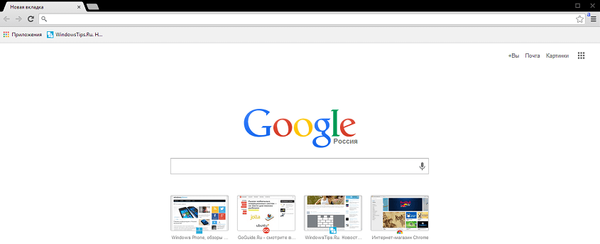Хмарне сховище Google Drive дозволяє користувачам зберігати файли на своєму дискового простору і мати доступ до файлів в Інтернеті, з вашого комп'ютера або з мобільного пристрою. Google Диск прийшов на зміну Документів Google, які включені до складу сховища, як онлайн додатки.
В кінці квітня 2012 року Google офіційно запустив хмарне сховище Google Drive для зберігання файлів користувачів в інтернеті. Використання сховища є для Windows, Mac OS X, Chrome OS, iPhone, iPad, і для пристроїв, що працюють на Android.
зміст:- Установка Google Диску
- Використання Google Drive
- висновки статті
Перші 15 ГБ дискового простору в Диску надаються безкоштовно. Цей розмір складається з складання обсягів власне сховища Google Диск (5 ГБ) і пошти Gmail (10 ГБ), які тепер використовують загальний дисковий простір. За збільшення дискового простору в Google Drive доведеться заплатити згідно з тарифами.
Після зміни файлу в Інтернеті, файл оновлюється на кожному комп'ютері, де вас встановлений Google Диск: на вашому ПК або на мобільному пристрої. Файли будуть синхронізовані, і ваші дані завжди будуть вам доступні з будь-якого місця, з будь-якого пристрою.Для початку використання хмарного сервісу Google Диск вам потрібно буде завести електронну поштову скриньку в пошті Google Mail. Після того, як ви завели електронну поштову скриньку, або він у вас вже є, вам потрібно увійти в свою пошту.
Після входу в електронну пошту, на верхній панелі, серед сервісів Google ви побачите новий сервіс - Диск. Для входу в хмарне сховище натисніть на пункт меню "Диск".
Установка Google Диску
Для більш зручного використання Гугл Диска, ви можете встановити на свій комп'ютер спеціальну програму - програму-клієнт Google Диск.
Увійдіть в хмарне сховище, а потім перейдіть за посиланням, де вам запропонують "Встановити Google Диск" для персонального комп'ютера (додаток "Автозавантаження і синхронізація від Google").
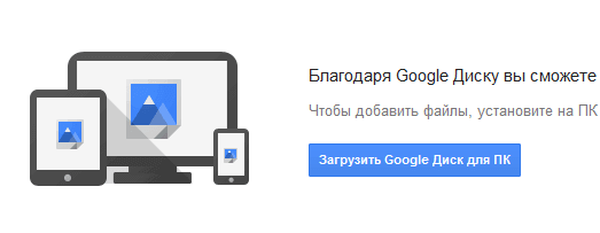
Відбувається скачування установника програми. Потім запустіть інсталятор, він завантажить і встановить Google Drive на ваш комп'ютер. У вікні введіть дані своєї електронної пошти в Gmail для авторизації.
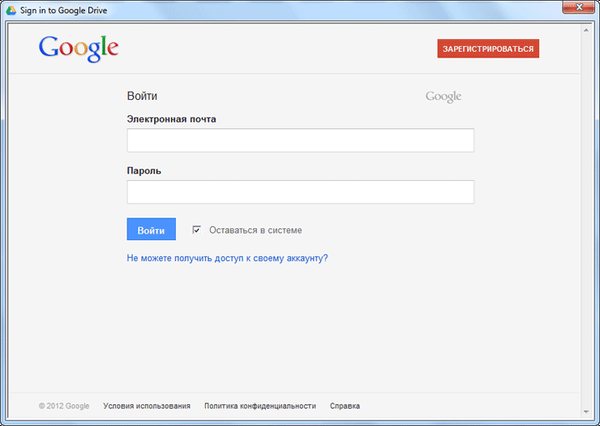
Далі має бути зроблено ще два кроки. У наступних вікнах послідовно натискаєте на кнопку "Next", а потім натискаєте на кнопку "Finish".
Увійти в сховище можна через веб-інтерфейс з електронної пошти, або увійшовши в пошукову систему Google під своїм обліковим записом. З комп'ютера можна потрапити в Google Диск з ярлика програми чи через вікно Провідника.
Після установки програми, в Провіднику з'явилася папка "Google Drive", також з'явилася іконка програми в Панелі повідомлень (треї), і ярлик програми на робочому столі.

Використання Google Drive
При включеній синхронізації, файли одночасно знаходяться в «хмарі» і на вашому комп'ютері.
Файли в сховищі можна просто перетягувати мишею або переміщати їх стандартним способом (копіюванням або вирізанням). На цьому зображенні, ви бачите, що я вже перетягнув туди папку з файлами.
Видалити файли з хмарного сховища можна через веб-інтерфейс, або за допомогою, встановленого на комп'ютер додатки.
Зверніть увагу на те, що віддалені файли не відразу видаляються з диска, вони спочатку потрапляють в "Корзину", де вони займають корисний об'єм дискового простору. Для повного видалення файлу з дискового сховища потрібно буде очистити корзину.Документами, розміщеними в Google Drive, можна ділитися з іншими користувачами і спільно працювати над ними одночасно з різних місць.
При натисканні на іконку в Панелі повідомлень, в контекстному меню з'являються настройки програми. Сервіс підтримує пошук по файлах, розпізнає зображення і відсканований текст.
висновки статті
Хмарне сховище Google Диск служить для зберігання файлів в інтернеті і дозволяє користуватися даними і працювати з документами, що зберігаються на Диску, одночасно з різних місць.
Схожі публікації:- Зберігаємо файли на Яндекс.Діск
- Microsoft OneDrive - сервіс для зберігання файлів
- Хмарне сховище Mega: 50 ГБ безкоштовно
- Хмарне сховище Dropbox
- Хмарне сховище Хмара Mail.Ru